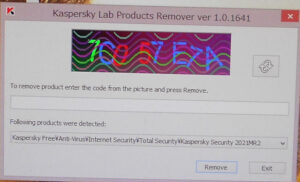マルウエア感染・Kasperskyがインストールできない
Windows10の修復インストールで起動できて、操作も正常にできるようになったのでその後の処置をおこなっていきます。
オーナー様の話では、Kasperskyのインストールをしているときに何かのスキャンみたいなものが始まり操作ができなくなったため、電源を押して強制終了をしたそうです。
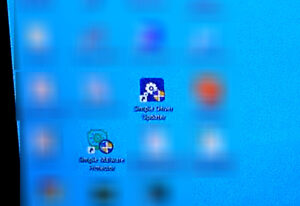
起動後のデスクトップの「Simple Malware Protector」と「Simple Driver Updater」のアイコンがありました。
このどちらかのスキャンが勝手に始まったのでしょう。
マルウエアの削除
「Simple Malware Protector」と「Simple Driver Updater」はマルウエアとされる物で、勝手に起動してスキャンなどをして警告を出します。
必要のない警告を出して有料版を購入するよう促します。
無駄な迷惑ソフトなので削除をしましょう。
まずはコントロールパネルから「プログラムの削除」をおこないます。
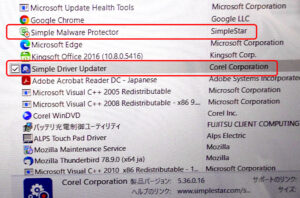
これでプログラムは消えましたが、マルウエア削除はこれだけでは不安です。
専用のソフトで全体のクリーンアップをおこないます。
「Malwarebytes」などがお勧めです。
Kasperskyがインストールできない
マルウエア削除が終了したので、ウイルス対策ソフトのKasperskyをインストールします。
インストールを進めると途中でエラーが表示されて異常終了してしました。
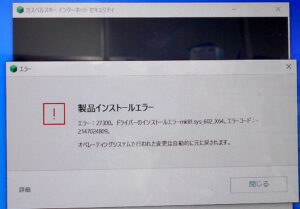
調べてみるとインストール中の強制終了によりファイルが変な形で残っているために、インストールが出来なくなっているようですね。
ウイルス対策ソフトやビデオドライバーでは時々見かける不具合です。
こういった場合は残存ファイルを完全削除する必要があります。
kavremoverで完全削除
ウイルス対策ソフトのメーカーはこういったときのために「完全削除ツール」を提供しています。
Kasperskyのサイトから削除ツールの「kavremover」をダウンロードします。
コードを入力して「Remove」を押すと削除が始まります。
終了まで待ってからKaspersky Internet Securityをインストールします。
今度は正常にインストールができて、アクティベーションも終了しました。
これで安心です。
マルウエアには自己防衛意識が大切
前回の修理でもマルウエア感染をしていたので、マルウエア対策の注意事項を印刷・説明の上でお渡ししています。
ところが1週間ちょっとで2個のマルウエアが入っていました。
もう一度注意事項をご説明させて頂きましたが、マルウエアにはウイルス対策ソフトだけでは不十分です。
インターネットを利用する上での注意事項をきちんと理解して、自己防衛をしないとなりません。
ご注意ください。

「富士通 WA/2R 修復を繰り返す・klelam.sysの破損 1」
「富士通 WA/2R 修復を繰り返す・klelam.sysの破損 2」